Giáo án phát triển năng lực Tin học 7 theo CV3280 - Tiết 39+40, Bài 6: Định dạng trang tính - Năm học 2019-2020
I.MỤC TIÊU
1.Kiến thức
+ Biết định dạng một trang tính: Thay đổi phông chữ, cỡ chữ và kiểu chữ; căn lề ô tính, tô màu chữ.
2.Kỹ năng
+ Thực hiện được các thao tác định dạng: phông chữ, cỡ chữ và kiểu chữ; căn lề ô tính, tô màu chữ.
3.Thái độ
- Nghiêm túc trong học tập, tích cực, hợp tác
4.Định hướng phát triển năng lực
- Năng lực chung: năng lực chuyên môn, năng lực hợp tác, năng lực giao tiếp, năng lực gợi nhớ, năng lực sử dụng ngôn ngữ.
- Năng lực chuyên biệt: Năng lực công nghệ thông tin, tư duy.
II.CHUẨN BỊ CỦA GV VÀ HS
1.Chuẩn bị của giáo viên
- Thiết bị dạy học: bảng, tranh.
- Học liệu: Sách giáo khoa Tin học 7, giáo án.
2.Chuẩn bị của học sinh
Các kiến thức liên quan đến bài học.
III.PHƯƠNG PHÁP VÀ KĨ THUẬT DẠY HỌC
- Phương pháp: thuyết trình, vấn đáp
- Kĩ thuật dạy học: Đặt câu hỏi.
Tóm tắt nội dung tài liệu: Giáo án phát triển năng lực Tin học 7 theo CV3280 - Tiết 39+40, Bài 6: Định dạng trang tính - Năm học 2019-2020
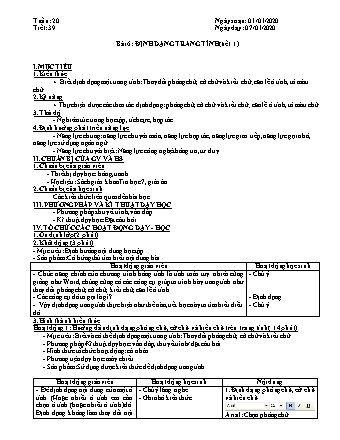
Tuần: 20 Ngày soạn: 01/01/2020 Tiết: 39 Ngày dạy: 07/01/2020 Bài 6: ĐỊNH DẠNG TRANG TÍNH (tiết 1) I.MỤC TIÊU 1.Kiến thức + Biết định dạng một trang tính: Thay đổi phông chữ, cỡ chữ và kiểu chữ; căn lề ô tính, tô màu chữ. 2.Kỹ năng + Thực hiện được các thao tác định dạng: phông chữ, cỡ chữ và kiểu chữ; căn lề ô tính, tô màu chữ. 3.Thái độ - Nghiêm túc trong học tập, tích cực, hợp tác 4.Định hướng phát triển năng lực - Năng lực chung: năng lực chuyên môn, năng lực hợp tác, năng lực giao tiếp, năng lực gợi nhớ, năng lực sử dụng ngôn ngữ. - Năng lực chuyên biệt: Năng lực công nghệ thông tin, tư duy. II.CHUẨN BỊ CỦA GV VÀ HS 1.Chuẩn bị của giáo viên - Thiết bị dạy học: bảng, tranh. - Học liệu: Sách giáo khoa Tin học 7, giáo án. 2.Chuẩn bị của học sinh Các kiến thức liên quan đến bài học. III.PHƯƠNG PHÁP VÀ KĨ THUẬT DẠY HỌC - Phương pháp: thuyết trình, vấn đáp - Kĩ thuật dạy học: Đặt câu hỏi. IV.TỔ CHỨC CÁC HOẠT ĐỘNG DẠY - HỌC 1.Ổn định lớp (2 phút) 2.Khởi động (3 phút) - Mục tiêu: Định hướng nội dung học tập - Sản phẩm: Có hứng thú tìm hiểu nội dung bài Hoạt động giáo viên Hoạt động học sinh - Chức năng chính của chương trình bảng tính là tính toán tuy nhiên cũng giống như Word, chúng cũng có các công cụ giúp ta trình bày trang tính như thay đổi phông chữ, cỡ chữ, kiểu chữ, căn lề ô tính.. - Các công cụ đó ta gọi là gì? - Vậy định dạng trang tính thực hiện như thế nào, tiết học này ta tìm hiểu điều đó. - Chú ý - Định dạng - Chú ý 3.Hình thành kiến thức Hoạt động 1: Hướng dẫn định dạng phông chữ, cỡ chữ và kiểu chữ trên trang tính( 14 phút) - Mục tiêu: Biết và có thể định dạng một trang tính: Thay đổi phông chữ, cỡ chữ và kiểu chữ. - Phương pháp/Kĩ thuật dạy học: vấn đáp, thuyết trình/ đặt câu hỏi - Hình thức tổ chức hoạt động: cá nhân - Phương tiện dạy học: máy chiếu - Sản phẩm: Sử dụng được kiến thức để định dạng trang tính Hoạt động giáo viên Hoạt động học sinh Nội dung - Để định dạng nội dung của một ô tính (Hoặc nhiều ô tính em cần chọn ô tính (hoặc nhiều ô tính) đó. Định dạng không làm thay đổi nội dung ô tính. - Quan sát hộp thoại sau: Arial: Chọn phông chữ. 12: Chọn cỡ cữ. B: Chọn chữ đậm I: chọn chữ nghiêng. U: Chọn chữ gạch chân. - ?Định dạng ô tính trước hết ta làm gì? Ta chọn ô tính cần định dạng rồi định dạng bằng cách sử dụng các nút lệnh trên thanh công cụ. - Để định dạng phông chữ ta chọn6 ở bên phải hộp thoại . Để định dạng cỡ chữ ta chọn6 ở bên phải hộp thoại . Để định dạng kiểu chữ ta chọn các kiểu chữ tương ứng. - Chú ý lắng nghe - Ghi nhớ kiến thức - Quan sát hộp thoại trong tranh. - Lắng nghe và ghi nhớ nội dung chính - Chọn ô tính cần định dạng. - Chú ý lắng nghe. - Ghi nhớ nội dung chính. 1.Định dạng phông chữ, cỡ chữ và kiểu chữ Arial: Chọn phông chữ. 12: Chọn cỡ cữ. B: Chọn chữ đậm I: chọn chữ nghiêng. U: Chọn chữ gạch chân. a.Thay đổi phông chữ - Chọn ô hoặc các ô cần định dạng à nhấp chuột vào mũi tên chọn font chữ thích hợp trong hộp Font b.Thay đổi cỡ chữ - Chọn ô hoặc các ô cần định dạng à nhấp chuột vào mũi tên cỡ chữ thích hộp trong hộp Font Size . c.Thay đổi kiểu chữ - Chọn ô hoặc các ô cần định dạng.->Nhấp nút thích hợp: + kiểu chữ đậm + kiểu chữ nghiêng + chữ gạch dưới. Hoạt động 2: Hướng dẫn tô màu chữ ( 10 phút) - Mục tiêu: Biết và có thể định dạng một trang tính: tô màu chữ trong ô tính. - Phương pháp/Kĩ thuật dạy học: thuyết trình, vấn đáp/Đặt câu hỏi. - Hình thức tổ chức hoạt động: cá nhân - Phương tiện : Máy chiếu - Sản phẩm: thực hiện được yêu cầu của gv Hoạt động giáo viên Hoạt động học sinh Nội dung - Để trang tính của mình đẹp hơn và nổi bậc hơn ta sẽ tô màu cho phông chữ - ?Trước khi chọn màu cho chữ ta phải thực hiện thao tác gì? - Giới thiệu chọn màu - Hãy chọn màu đỏ Bảng điểm của em - Chú ý lắng nghe. - Chọn ô tính cần chọn màu chữ - Ghi nhớ kiến thức. - Thực hiện thao tác. 2.Chọn màu chữ - Chọn ô hoặc các ô cần định dạng. - Nhấp nút mũi tên 6bên phải nút Font Color - Nhấp chọn màu. Hoạt động 3: Hướng dẫn Căn lề trong ô tính ( 14 phút ) - Mục tiêu: Biết và có thể định dạng một trang tính: Căn lề trong ô tính. - Phương pháp/Kĩ thuật dạy học: thuyết trình, vấn đáp/Đặt câu hỏi. - Hình thức tổ chức hoạt động: cá nhân - Phương tiện : Máy chiếu - Sản phẩm: thực hiện được yêu cầu của gv Hoạt động giáo viên Hoạt động học sinh Nội dung - ?Khi ta mới nhập dữ liệu vào thì dữ liệu số căn lề nào và dữ liệu kí tự được căn lề nào? - ?Hãy quan sát hình 59 trang 53 cho biết điểm các môn được căn lề gì? Điểm của các môn là dữ liệu số luôn được căn phải tuy nhiên để đẹp hơn ta định dạng lại thành căn giữa.sử dụng các nút để định dạng - Hãy định dạng cột ĐTB căn giữa. - Chú ý, muốn nối nhiều ô cùng một hàng, cùng một cột ta nhy nt Merge and Center để hợp nhất các ô thành một ô. - Trả lời:Dữ liệu số được căn lề phải, dữ liệu kí tự căn lề trái. - Căn giữa - Chú ý lắng nghe, ghi nhớ nội dung chính - Thực hiện - Ghi nhớ kiến thức 3.Căn lề trong ô tính - Chọn ô hoặc các ô cần định dạng. - Nháy nút Center để căn giữa. - Nháy nút Align Left để căn trái. - Nháy nút Align Right để căn phải. *Chú ý: - Chọn các ô cần hợp nhất. - Nháy nút Merge and Center để hợp nhất các ô vào trong một hàng và canh dữ liệu vào giữa. 4.LUYỆN TẬP, CỦNG CỐ - Chọn màu đỏ cho chữ ở cột họ và tên ta làm thế nào? (bảng điểm lớp em) 5.VẬN DỤNG, MỞ RỘNG VI.HƯỚNG DẪN HỌC Ở NHÀ (2 phút) - Về nhà học bài cũ. Làm bài tập sách giáo khoa. - Xem trước nội dung phần 4,5 “ Bài 6: Định dạng trang tính”. ----bb&&aa---- Tuần: 20 Ngày soạn: 01/01/2020 Tiết: 40 Ngày dạy: 10/01/2020 Bài 6: ĐỊNH DẠNG TRANG TÍNH (tiết 2) I.MỤC TIÊU 1.Kiến thức + Biết được các thao tác tăng giảm chữ số thập phân, tô màu nền và viền khung trong ô tính. 2.Kỹ năng + Thực hiện được các thao tác tăng giảm chữ số thập phân, biết trang trí một bảng biểu. 3.Thái độ - Nghiêm túc trong học tập, tích cực, hợp tác. 4.Định hướng phát triển năng lực - Năng lực chung: chuyên môn, tự học, sử dụng ngôn ngữ, năng lực giao tiếp, năng lực gợi nhớ. - Năng lực chuyên biệt: công nghệ thông tin, sử dụng các công cụ để định dạng trong Excel. II.CHUẨN BỊ CỦA GV VÀ HS 1.Chuẩn bị của giáo viên + Sách giáo khoa Tin học 7, giáo án, tranh. 2.Chuẩn bị của học sinh + Đồ dùng học tập, vở ghi, SGK, chuẩn bị bài. III.PHƯƠNG PHÁP VÀ KĨ THUẬT DẠY HỌC - Phương pháp: thuyết trình, vấn đáp - Kĩ thuật dạy học: Đặt câu hỏi. IV.TỔ CHỨC CÁC HOẠT ĐỘNG DẠY - HỌC 1.Ổn định lớp (2 phút) 2.Kiểm tra bài cũ (5 phút) - Mục tiêu: Củng cố lại kiến thức đã học về các thao tác định dạng phông chữ, cỡ chữ, kiểu chữ, màu chữ, căn lề trong ô tính. - Sản phẩm: Trả lời được các kiến thức đã học về: các thao tác định dạng phông chữ, cỡ chữ, kiểu chữ, màu chữ, căn lề trong ô tính. Nội dung Hoạt động của GV Hoạt động của HS Câu hỏi: Nêu các thao tác định dạng phông chữ, cỡ chữ, kiểu chữ, màu chữ, căn lề trong ô tính. Đáp án: a.Thay đổi phông chữ - Chọn ô hoặc các ô cần định dạng - Nhấp chuột vào mũi tên bên phải ô Font - Chọn font chữ thích hợp. b.Thay đổi cỡ chữ - Chọn ô hoặc các ô cần định dạng - Nhấp chuột vào mũi tên bên phải ô Font Size - Chọn cỡ chữ thích hợp c.Thay đổi kiểu chữ - Chọn ô hoặc các ô cần định dạng. - Nhấp chọn kiểu thích hợp: + kiểu chữ đậm + kiểu chữ nghiêng + chữ gạch dưới. d.Chọn màu chữ - Chọn ô hoặc các ô cần định dạng. - Nhấp nút mũi tên 6bên phải Font Color - Nhấp chọn màu thích hợp e.Căn lề trong ô tính - Chọn ô hoặc các ô cần định dạng. - Nháy nút Center để căn giữa. - Nháy nút Align Left để căn trái. - Nháy nút Align Right để căn phải. Thang điểm: Trình bày rõ ràng trôi chảy đạt 10 điểm Sai 1 ý trừ 2 điểm GV yêu cầu 5 HS lên bảng trả lời. Các HS còn lại trong lớp lắng nghe và nhận xét (Thời gian hoàn thành 2 phút) GV yêu cầu học sinh khác nhận xét câu trả lời của bạn. GV nhận xét, kết luận và cho điểm cho HS HS lên bảng trả lời. HS nhận xét 3.Khởi động (5 phút) - Mục tiêu: Định hướng nội dung học tập - Phương pháp/Kĩ thuật dạy học: thuyết trình, vấn đáp/Đặt câu hỏi. - Hình thức tổ chức hoạt động: cá nhân - Phương tiện : Máy chiếu - Sản phẩm: Trả lời được các câu hỏi của giáo viên. Hoạt động giáo viên Hoạt động học sinh - Trên trang tính có những dạng dữ liệu nào? - Vậy số có những kiểu nào? - Trong một số trường hợp, khi các tính toán trong bảng tính có những chữ số phần thập phân (sau dấu phẩy) quá nhiều thì phải làm thế nào và để bảng tính rõ ràng thì phải làm sao? Tiết học hôm nay chúng ta sẽ cùng tìm hiểu.. - Số và kí tự. - Số nguyên và số thực. - Chú ý 4.Hình thành kiến thức Hoạt động 1: Tìm hiểu cách tăng, giảm chữ số thập phân của dữ liệu số trong ô tính (15 phút) - Mục tiêu: Biết được cách tăng hoặc giảm số chữ số thập phân của dữ liệu số - Phương pháp/Kĩ thuật dạy học: thuyết trình, vấn đáp/Đặt câu hỏi. - Hình thức tổ chức hoạt động: cá nhân - Phương tiện : Máy chiếu - Sản phẩm học sinh cần đạt được: Hiểu và thực hiện được thao tác tăng hoặc giảm số chữ số thập phân của dữ liệu số. Hoạt động giáo viên Hoạt động học sinh Nội dung - Trong khi thực hiện tính toán với các số, khi làm việc với chữ số thập phân, chẳng hạn như điểm trung bình. Thì các em phải sử dụng các số thập phân. - ?Điểm trung bình các em lấy bao nhiêu chữ số sau dấu phẩy thập phân? - Hướng dẫn cách tăng giảm chữ số thập phân của dữ liệu số - tăng thêm một chữ số thập phân - giảm bớt một chữ số thập phân. VD: 6.75 lấy một chữ số thập phân là bao nhiêu? - So sánh kết quả trước và sau khi giảm. - Chú ý lắng nghe - Lấy một số sau dấu phẩy. - Chú ý lắng nghe, ghi nhớ kiến thức. - Giảm bớt chữ số thập phân. - Kết quả trước khi giảm nhỏ hơn kết quả sau khi giảm. - Chọn ô hoặc các ô cần định dạng - Nháy biểu tượng Increase Decimal tăng thêm một chữ số thập phân. - Hoặc nháy biểu tượng Decrease Decimal giảm bớt một chữ số thập phân * Khi giảm một chữ số thập phân, chương trinh sẽ thực hiện theo quy tắc làm tròn. VD: 6.75 giảm chữ số thập phân bằng 6.8. 7.74 giảm chữ số thập phân bằng 7.7. Hoạt động 2: Tìm hiểu cách tô màu nền và kẽ đường biên cho ô tính trong bảng tính (15 phút) - Mục tiêu: Biết được cách tô màu nền và kẻ đường biên của các ô tính - Phương pháp/Kĩ thuật dạy học: thuyết trình, vấn đáp/Đặt câu hỏi. - Hình thức tổ chức hoạt động: cá nhân - Phương tiện : Máy chiếu - Sản phẩm học sinh cần đạt được: Hiểu và thực hiện được thao tác tô màu nền và kẻ đường biên cho ô tính Hoạt động giáo viên Hoạt động học sinh Nội dung - Để tạo được một trang tính đẹp khoa học dẽ phân biệt nội dung ta tô màu nền cho ô tính. - ?Muốn tô màu nền trước hết các em phải làm gì? - Nhận xét. - Giới thệu cách tô màu - Nháy nút Fill Colors trên thanh công cụ. - Để bảng tính sinh động hơn thì viền khung cho bảng tính. - Giới thiệu cách kẻ đường biên - Chọn ô hoặc các ô cần kẻ đường biên. - Nháy nút Border để chọn kiểu đường biên. - Chú ý lắng nghe. - Chọn ô tính hoặc nhiều ô tính cần tô màu. - Chú ý lắng nghe. - Ghi nhớ nội dung chính. - Chú ý lắng nghe. - Ghi nhớ nội dung chính. a)Tô màu nền ô tính - Chọn ô hoặc các ô cần tô màu nền. - Nháy nút tam giác 6bên phải nút Fill Colors trên thanh công cụ. - Nháy chọn màu nền. b)Kẻ đường biên của ô tính - Chọn ô hoặc các ô cần kẻ đường biên. - Nháy nút mũi tên 6 bên phải nút Border để chọn kiểu đường biên. 5.LUYỆN TẬP, CỦNG CỐ (3 phút) Ghép các nút lệnh ở cột A với các định dạng ở cột B A B 1. Fill Colors 2 Border 3. Increase Decimal 4. Decrease Decimal a. Tăng chữ số thập phân b. Giảm chữ số thập phân c. Kẻ đường biên cho ô tính d. Tô màu nền cho ô tính Đáp án: 1-d; 2-c; 3-a; 4-b 6.VẬN DỤNG, MỞ RỘNG V.HƯỚNG DẪN HỌC Ở NHÀ (2 phút) - Về nhà học bài cũ. Làm bài tập sách giáo khoa. - Xem trước nội dung “Bài thực hành 6: Định dạng trang tính”. ----bb&&aa----
File đính kèm:
 giao_an_phat_trien_nang_luc_tin_hoc_7_theo_cv3280_tiet_3940.doc
giao_an_phat_trien_nang_luc_tin_hoc_7_theo_cv3280_tiet_3940.doc

